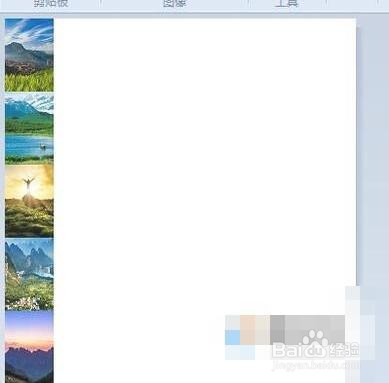1、用画图工具打开一张图片,并调节其大小。
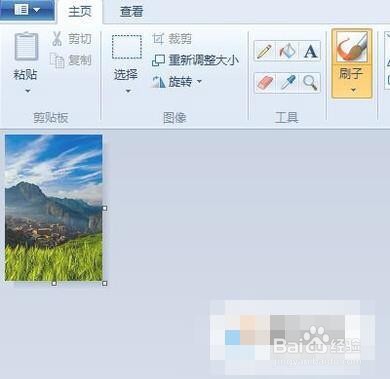
2、鼠标点击“粘贴”下拉按钮,在弹出的内容中点击“粘贴来源”。

3、随即弹出粘贴来源的浏览框,从框中选择要制作长图的第二张图片,再点打开。
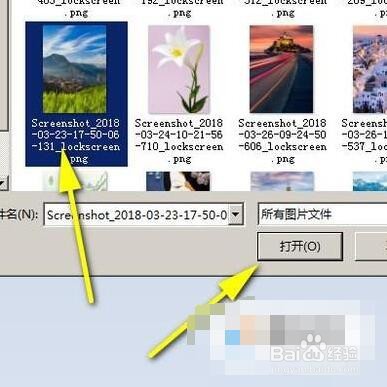
4、点击“重新调整大小”岳蘖氽颐按钮,在弹出的面板中设置图片的大小。其大小为第一张图片大小一样。再把图片移到第一张图片的下面。
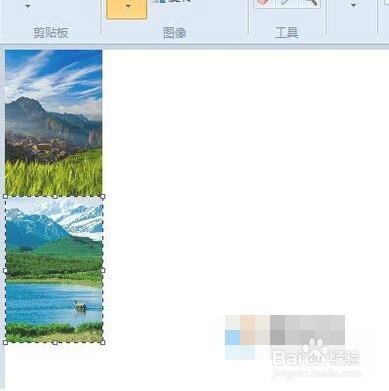
5、同样方法,把第三张图片粘贴到画图界面中,同样调节大小与上面两张图片大小一样,再排列在下面。
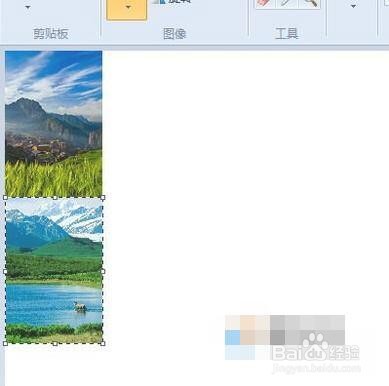
6、再把剩下的图片按上述方法逐一粘贴到画图界面中,也是调节大小,再垂直排列好。

7、再用选择工具,把这几张图片全框选住,再点裁剪按钮,得到如下图所示的效果,再按CTRL+S,保存此长图。